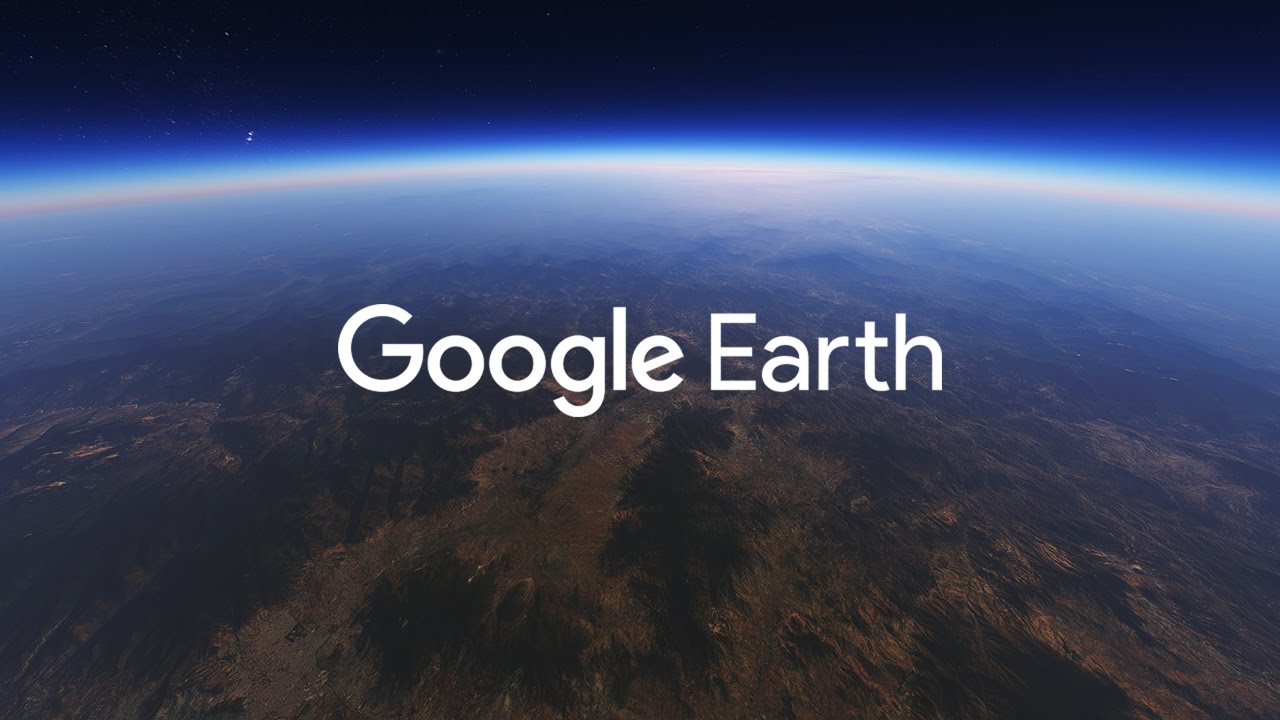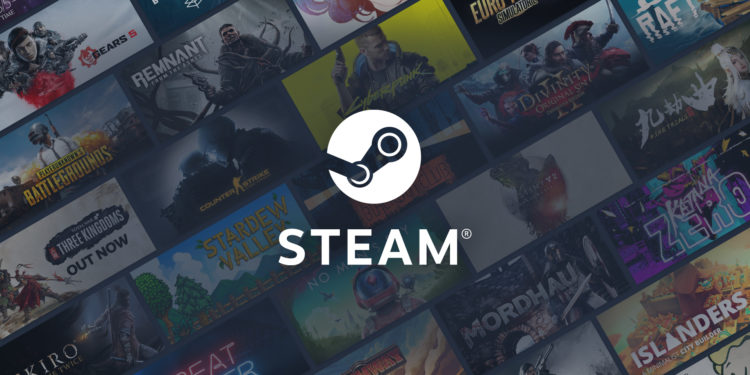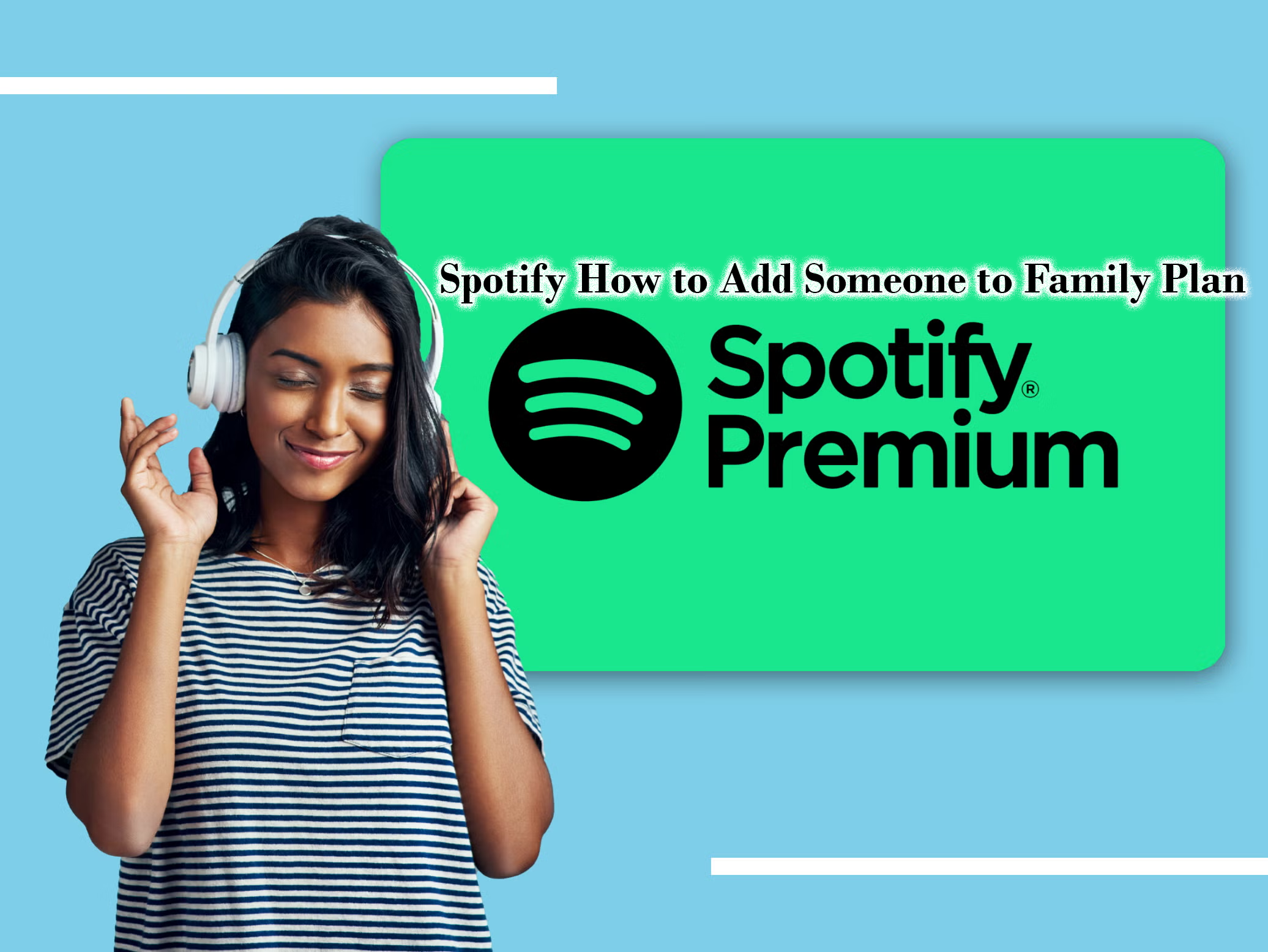Nəsil şəcərənizi izləməyin vacib hissəsi əcdadlarınızın dövründə mövcud olan əlamətdar yerləri və yerləri tapmaqdır. Google Earth Pro əcdadlarınızın yaşadığı və səyahət etdiyi yerləri vizuallaşdırmaq üçün cəlbedici yollar təqdim edir. Yüklə Google Earth Pro və aşağıdakı prosesləri araşdırın.
Ailə Tarixi Məlumatlarınızı Toplayın
Google Earth Pro tətbiqinə keçməzdən əvvəl proqram təminatına daxil olmaq üçün mümkün qədər çox məlumat toplamalısınız. Bunlara aşağıdakılar daxil ola bilər:
- Ünvanlar: Doğum yerləri, məktəblər, yaşayış yerləri və dəfn yerləri kimi ən əhəmiyyətli ünvanlara ehtiyacınız olacaq.
- Tarixlər və hekayələr: Məkanlarla əlaqəli ən əhəmiyyətli hadisələrdən bəzilərinin tarixlərini qeyd edin.
Google Earth Pro-a məlumatların daxil edilməsi
Addım 1: Google Earth Pro masaüstü proqramını işə salın.
Addım 2: Axtarış çubuğuna hazırladığınız yeri daxil edin və Axtar düyməsini basın. Sağ paneldə Google Earth seçdiyiniz məkanı böyüdəcək.

Addım 3: Alətlər panelində Yerləşdirmə Əlavə et işarəsinə klikləyin, sancağı dəqiq xəritə yerinə sürükləyin, lazım olduqda ona Ad və Təsvir verin və OK düyməsini basın.


Addım 4: Lazım olduğu qədər çox yerləşdirmə əlavə etmək üçün 3-cü addımı təkrarlayın. Bunlar məktəblər, xəstəxanalar və ya digər görməli yerlər ola bilər.
Addım 5: İstəyə görə, Yerlər altında sol paneldə yerləşdirmə üzərinə sağ klikləyin və Əlavə et > Qovluq > ad və onu təsvir et üzərinə klikləyin > yerləşdirmələri qovluqlarda təşkil etmək üçün OK düyməsini basın.


Addım 6: Tarixi Şəkilləri qurmağa başlamaq üçün alətlər panelindəki Saat işarəsinə klikləyin.


Addım 7: Tarixi Şəkillər slayderində sola və ya sağa sürüşdürün. Bu, məkanların zamanla necə inkişaf etdiyini görmək üçün əladır.


Addım 8: Yol əlavə et ikonasına (xətt işarəsi) klikləyin, ona Ad və Təsvir verin və OK düyməsini basın. Siz əcdadlarınızın hərəkətini və ya köçünü təmsil etmək üçün çoxlu yollar yarada bilərsiniz.


Addım 9: İstəyə görə, Turu qeyd et ikonasına klikləyə bilərsiniz > qırmızı Qeyd düyməsini klikləyin > əcdadlarınızın keçdiyi yolda naviqasiya etməyə başlayın. Qeydi bitirmək üçün qırmızı Record düyməsini klikləyin.


Ailə Tarixinizi Saxlamaq və Paylaşmaq Layihəsi
Google Earth Pro layihəsinə bütün elementləri əlavə etdikdən sonra onu saxlaya və paylaşa bilərsiniz.
Addım 1: Sol paneldəki Yerlər panelində ailə tarixçənizi ehtiva edən qovluğa sağ klikləyin.
Addım 2: Yeri Fərqli Saxla seçin, adlandırın və .kmz faylı kimi saxlayın.


Ailə tarixçənizi paylaşmaq üçün bu faylı hər kəsə e-poçtla göndərə bilərsiniz. Və ya istədiyiniz qədər ona müraciət edin.